
So konvertieren Sie PHP-PDF in Bilder: Laden Sie zuerst „ImageMagick-6.7.1-6“ herunter, kompilieren und installieren Sie dann die PHP-Erweiterung und rufen Sie sie schließlich über PHP-Code auf.
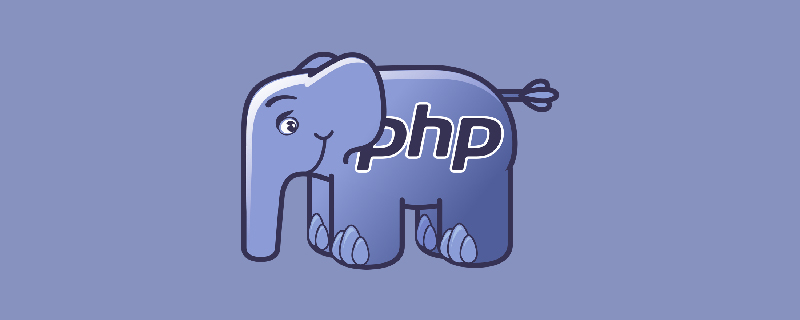
Die Betriebsumgebung dieses Tutorials: Windows 10-System, PHP5.6. Dieser Artikel gilt für alle Computermarken.
Empfehlung: „PHP-Video-Tutorial“
PHP verwendet Imagick, um PDF in PNG zu konvertieren
Anforderungen: Generieren Sie PNG-Bilder aus PDF über PHP, die im Allgemeinen zum Online-Lesen und Durchsuchen verwendet werden.
Implementiert unter Windows:
1. Download-Adresse der PHP-DLL-Erweiterung: http://valokuva.org/outside-blog-content/imagick-windows-builds/
2. Es gibt verschiedene Versionen der DLL für PHP, Make Sicher ist es die gleiche Version wie bei Ihnen
3. Benennen Sie die heruntergeladene DLL in php_imagick.dll um (ich habe php_imagick_dyn-Q16.dll heruntergeladen) und legen Sie sie in EXT im PHP-Installationsverzeichnis ab.
4. Ändern Sie php.ini und fügen Sie „extension=php_imagick.dll“ ohne doppelte Anführungszeichen hinzu!
5. Schreiben Sie nach dem Neustart von Apache phpinfo und suchen Sie nach dem Schlüsselwort „imagick“. Wenn es eines gibt, bedeutet dies, dass es installiert ist.
6. Abschließend muss ghostscript.exe installiert werden, sonst wird ein Fehler gemeldet. Download-Adresse: http://downloads.ghostscript.com/public/gs904w32.exe
7 Führen Sie abschließend das PHP-Skript aus und ändern Sie es entsprechend Ihren Anforderungen.
Implementierung unter Linux:
1 ImageMagick-6.7.1-6 herunterladen
wget ftp://ftp.u-aizu.ac.jp/pub/graphics/image/ImageMagick/imagemagick.org/ImageMagick.tar.gz
2 Entpacken
# tar -xzvf ImageMagick.tar.gz
3 Kompilieren und installieren
# cd ImageMagick-6.7.1-6 # ./configure -prefix=/usr/local/imagemagick -enable-lzw -with-modules && make && make install
4. Probieren Sie es aus
# /usr/local/imagemagick/bin/convert -version
6. Starten Installieren der imagick-PHP-Erweiterung (Hinweis: PHP >= 5.1.3, ImageMagick >= 6.2.4 ist für die Installation der imagick-Erweiterung erforderlich)
7. Holen Sie sich imagick (holen Sie sich die neueste Version: http://pecl.php. net/package/ imagick)
# pwd /root/test/ImageMagick-6.7.1-6 # cd images/ # /usr/local/imagemagick/bin/convert -sample 25%x25% wizard.jpg test.jpg
8. Entpacken
# wget http://pecl.php.net/get/imagick-3.1.0RC1.tgz http://code.google.com/p/lnamp-web-server/downloads/detail?name=imagick-3.1.0b1.tgz&can=2&q=label%3Aimagick
# tar -zxvf imagick-3.1.0RC1.tgz apt-get install php5-dev
# cd imagick-3.1.0RC1 # phpize
# ./configure # make&&make install
/etc/init.d/apache2 restart
1) sudo apt-get install libmagick-dev 2) sudo apt-get install php-pear php5-dev 3) sudo pecl install imagick
Das obige ist der detaillierte Inhalt vonSo konvertieren Sie PHP-PDF in Bilder. Für weitere Informationen folgen Sie bitte anderen verwandten Artikeln auf der PHP chinesischen Website!
 Konvertieren Sie PDF-Dateien in CAD-Zeichnungen
Konvertieren Sie PDF-Dateien in CAD-Zeichnungen
 Was bedeutet PDF?
Was bedeutet PDF?
 So öffnen Sie eine PHP-Datei
So öffnen Sie eine PHP-Datei
 Welches Format ist PDF?
Welches Format ist PDF?
 So entfernen Sie die ersten paar Elemente eines Arrays in PHP
So entfernen Sie die ersten paar Elemente eines Arrays in PHP
 Was tun, wenn die PHP-Deserialisierung fehlschlägt?
Was tun, wenn die PHP-Deserialisierung fehlschlägt?
 So verbinden Sie PHP mit der MSSQL-Datenbank
So verbinden Sie PHP mit der MSSQL-Datenbank
 So verbinden Sie PHP mit der MSSQL-Datenbank
So verbinden Sie PHP mit der MSSQL-Datenbank